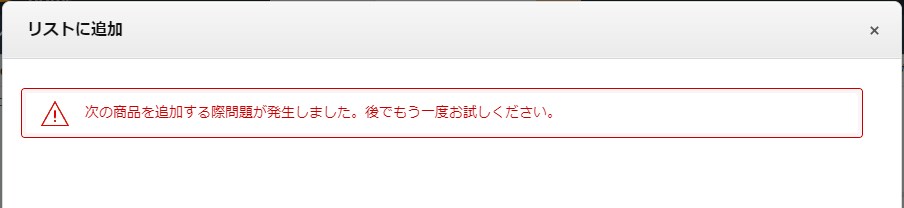
パソコンでAmazonの商品を欲しいものリストに入れようとすると、エラーが出て追加できなくなっていました。使用しているブラウザは「Google chrome」です。
「後でもう一度お試しください。」とあるのですが、いくら待てども改善されません。そこで調べてみたところキャッシュをクリアすればいいらしいので、消してみると無事に欲しいものリストに追加できるようになりました。やり方をまとめておきます。
欲しいものリストに追加ができないときの対処法
右上の「︙」→「設定」を開こう
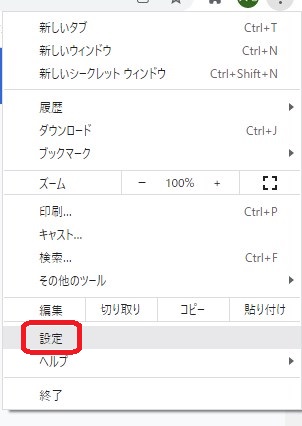
右上の自分のアイコンの隣に表示されている「︙」から「設定」を開きましょう。
「セキュリティとプライバシー」→「Cookieと他のサイトデータ」を開こう
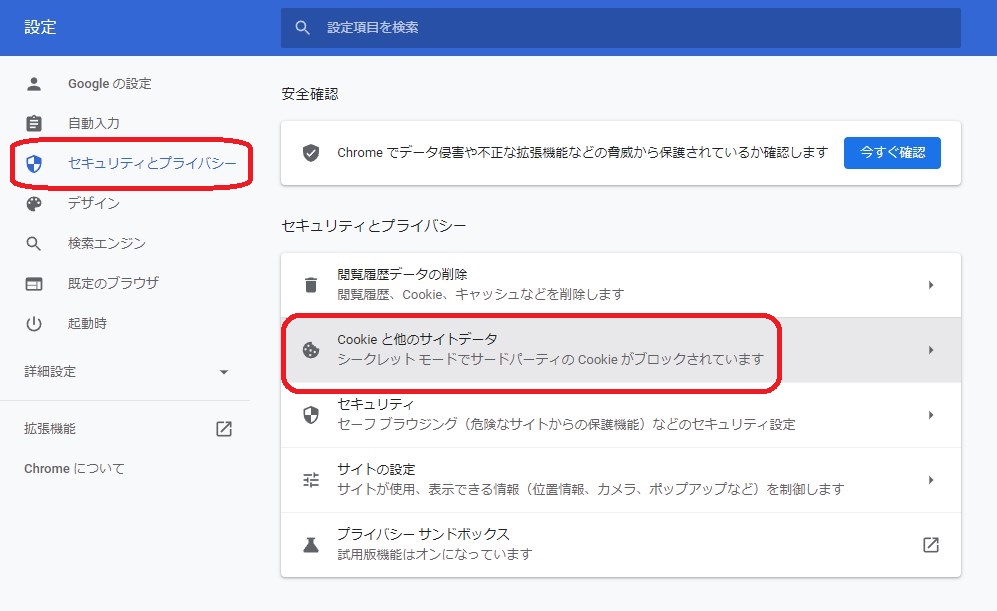
左側にある項目から「セキュリティとプライバシー」を開き、出てきた中から「Cookieと他のサイトデータ」を探してクリックしましょう。
「すべてのサイトデータと権限を表示」を開こう
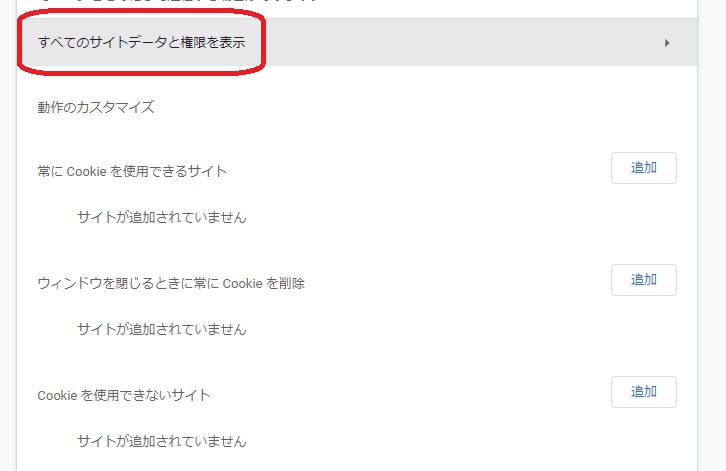
下の方にある「すべてのサイトデータと権限を表示」をクリックして開きましょう。
検索で「amazon」と打ち込み消去しよう
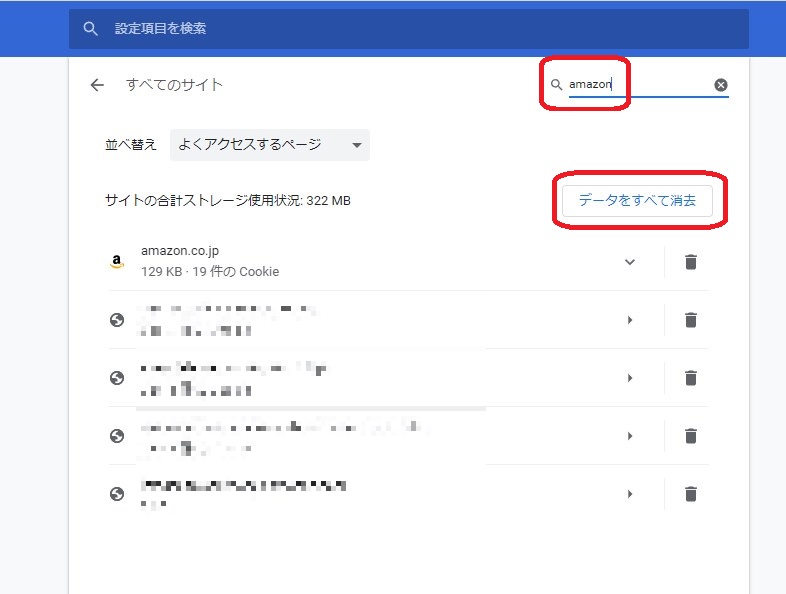
いっぱい出てきてこのまま削除すると、amazon以外のキャッシュも削除してしまいます。
右上の検索の中に「amazon」と打ち込み、amazon関連のものだけにして「データをすべて消去」をクリックします。すると下に表示されている部分だけを消すことができます。
ログインして確認
Amazonのログインが解除されているので、再度ログインして欲しいものリストに追加してみましょう。
無事、欲しいものリストに追加できれば完了です。
あとがき
調べて出てきた方法はすべてのキャッシュを削除する方法しかなく、それだと他のすべてで再ログインする必要が出てきてしまうため非常にめんどくさいです。
そこで、今回のように「amazon」だけにして消去するようにすると「amazon」の再ログインだけで済むので楽です。

コメント